“O Recurso Solicitado está em uso” é um dos erros mais relatados pelos Usuários atualmente. E se falarmos sobre a falha, existem três tipos de prompts de erro que contêm a mensagem de erro mencionada acima, como:
[Drive] não está acessível. O recurso solicitado está em uso
[Caminho] O recurso solicitado está em uso
Erro ao copiar arquivo ou pasta: o recurso solicitado está em uso
E aqui neste blog em particular falaremos sobre a última mensagem de erro. Então, sem mais delongas, vamos começar com a discussão.
Quando ocorre o erro e o que significa?
O erro mencionado acima ocorre quando o usuário tenta copiar/mover arquivos ou abrir um programa instalado em seu PC. Significa simplesmente que os arquivos/pastas que você está tentando copiar são usados por algum outro aplicativo ou ocupados com outro processo.
E se falarmos sobre os motivos do erro, existem principalmente dois motivos responsáveis por solicitar esse erro na tela do usuário.
Razão 1: É provável que você enfrente o problema mencionado acima devido a um ataque de vírus/malware
Razão 2: Como mencionamos anteriormente, se os arquivos/pastas que você está tentando mover estiverem ocupados por outro programa.
Tente estas correções para o erro O recurso solicitado está em uso
Método 1: reinicie o sistema no modo de segurança
Neste método, sugerimos que você reinicie seu PC no modo de segurança. O modo de segurança é um modo de diagnóstico e só inicia o seu PC com programas e serviços importantes do sistema. Então, por favor, siga as diretrizes abaixo mencionadas para prosseguir com o método.
Passo 1: Primeiro, clique em “Iniciar” e escolha “Configurações” (o ícone de engrenagem)> depois vá para “Atualização e segurança”>”Recuperação”
Passo 2: Depois disso, em “Inicialização avançada”, clique em “Reiniciar agora”> Seu PC será reiniciado na tela “Escolha uma opção”. Em seguida, selecione “Solucionar problemas”>”Opções avançadas”>”Configurações de inicialização”>Reiniciar”
Passo 3: Agora seu PC começará com uma lista de opções para você. Em seguida, escolha “Ativar modo de segurança” para inicializar seu PC no modo de segurança
Por fim, remova o malware usando o software antivírus disponível no seu PC.
Método 2: Desativar o Painel de Visualização
É provável que você enfrente o erro de menção acima se tiver ativado o “Painel de visualização” no Explorador de arquivos. Portanto, desative esse recurso seguindo as instruções abaixo:
Passo 1: Navegue até “File Explorer”> no Menu, mude para a guia “View”
Etapa 2: na seção Painel, desmarque “Painel de visualização”
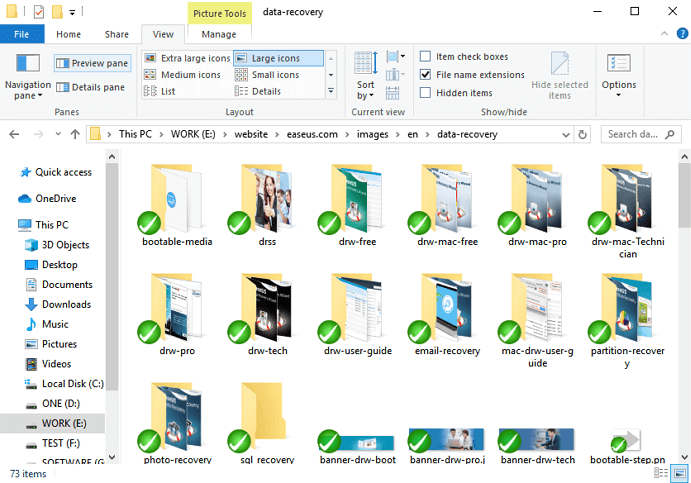
Método 3: Execute o Windows Defender para remover malware
Se os dois métodos mencionados acima não funcionarem para você, você pode tentar o defensor interno do Windows para remover completamente o vírus/malware.
Para isso, siga as instruções de menção abaixo:
Etapa 1: navegue até “Configurações”> “Atualização e segurança”>”Segurança do Windows”> clique em “Proteção contra vírus e ameaças”
Passo 2: Na seção “Histórico de ameaças”, toque em “Verificar agora” para verificar se há vírus no seu computador
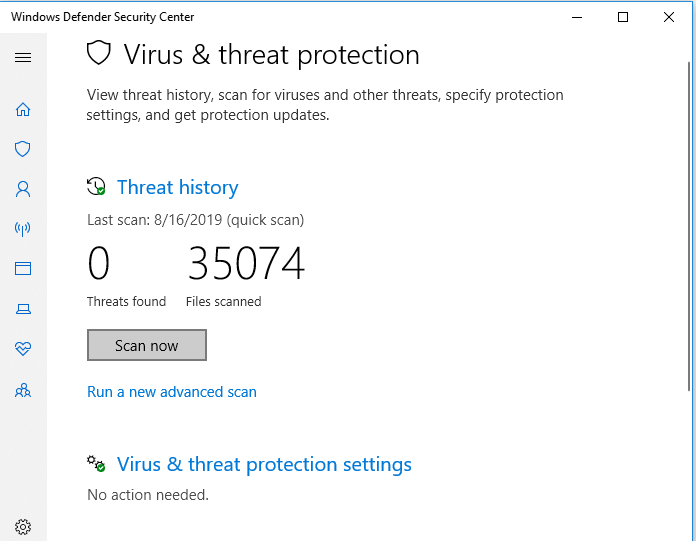
Método 4: Fechar programas usando os arquivos
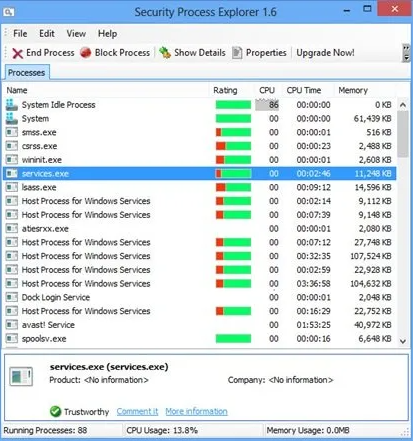
Bem, se algum programa estiver usando algum desses arquivos, o resultado será o mesmo erro. Problemas semelhantes, como arquivos de origem ou destino em uso, ou outro usuário que está usando esse programa, ocorrem devido ao mesmo problema. Portanto, recomendamos aplicativos como o Process Explorer para fechar qualquer bloqueio de arquivo. O aplicativo revelará uma lista de processos e, se você vir um programa com alto uso, ele o ajudará.
Se nenhum dos métodos mencionados acima funcionar para você, sugerimos que você use uma ferramenta de reparo do PC para verificar seu sistema corretamente. Esta ferramenta não apenas verificará os arquivos do sistema, mas também removerá vírus/malware do seu PC. Se você deseja uma solução sem complicações, tente esta ferramenta para resolver o erro de menção acima.
⇑Obtenha a ferramenta de reparo do PC aqui⇓
Isso é tudo sobre O recurso solicitado está em uso. Tentamos o nosso melhor para fornecer todas as soluções possíveis para superar o erro. Espero que tenha gostado do blog.
Obrigado pela leitura.